把Notepad++添加到右键打开方式,可以参考下面的3篇文章添加:
https://blog.csdn.net/xiaoerbuyu1233/article/details/88287747
https://blog.csdn.net/qq_44000337/article/details/120277317
https://www.cnblogs.com/zhrngM/p/12899026.html
这里主要是另一个问题,因为把Notepad++的目录换了,因而引发了一些问题,比如:快捷方式失败(右键快捷方式,设置位置为新的路径即可),文件右键图标丢失,右键打开报错。
错误信息如下:Windows无法访问指定设备、路径或文件。你可能没有适当的权限访问该项目。
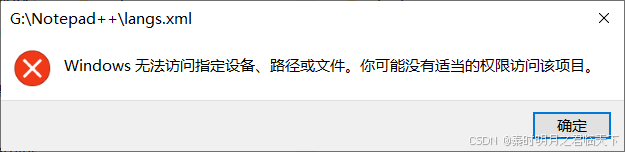
我想着按照上面添加的步骤,直接去更改成新的路径应该就可了。但是发现有点问题,改完之后右键的icon可以正常显示了,但是打开还是报一样的错。
反复检查还是没有问题,然后尝试新增一个,没想到还真就成功了,然后把这两个注册表导出来对比了一下(右边是新增的):
旧的:
Windows Registry Editor Version 5.00
[HKEY_CLASSES_ROOT\*\shell\Open With Notepad++]
"Icon"="G:\\Notepad++\\notepad++.exe"
[HKEY_CLASSES_ROOT\*\shell\Open With Notepad++\Command]
@="\"G:\\Notepad++\\notepad++.exe\" \"%1\""
新的:
Windows Registry Editor Version 5.00
[HKEY_CLASSES_ROOT\*\shell\Edit with Notepad++]
@=""
"icon"="G:\\Notepad++\\notepad++.exe"
[HKEY_CLASSES_ROOT\*\shell\Edit with Notepad++\command]
@="\"G:\\Notepad++\\notepad++.exe\" \"%1\""
对比图:

可以看到两者主要的区别就是:左边少了 @="",导致不能正常打开,但是我也搞不懂到底是怎么丢掉的……
所以就把旧的删掉,用新的。

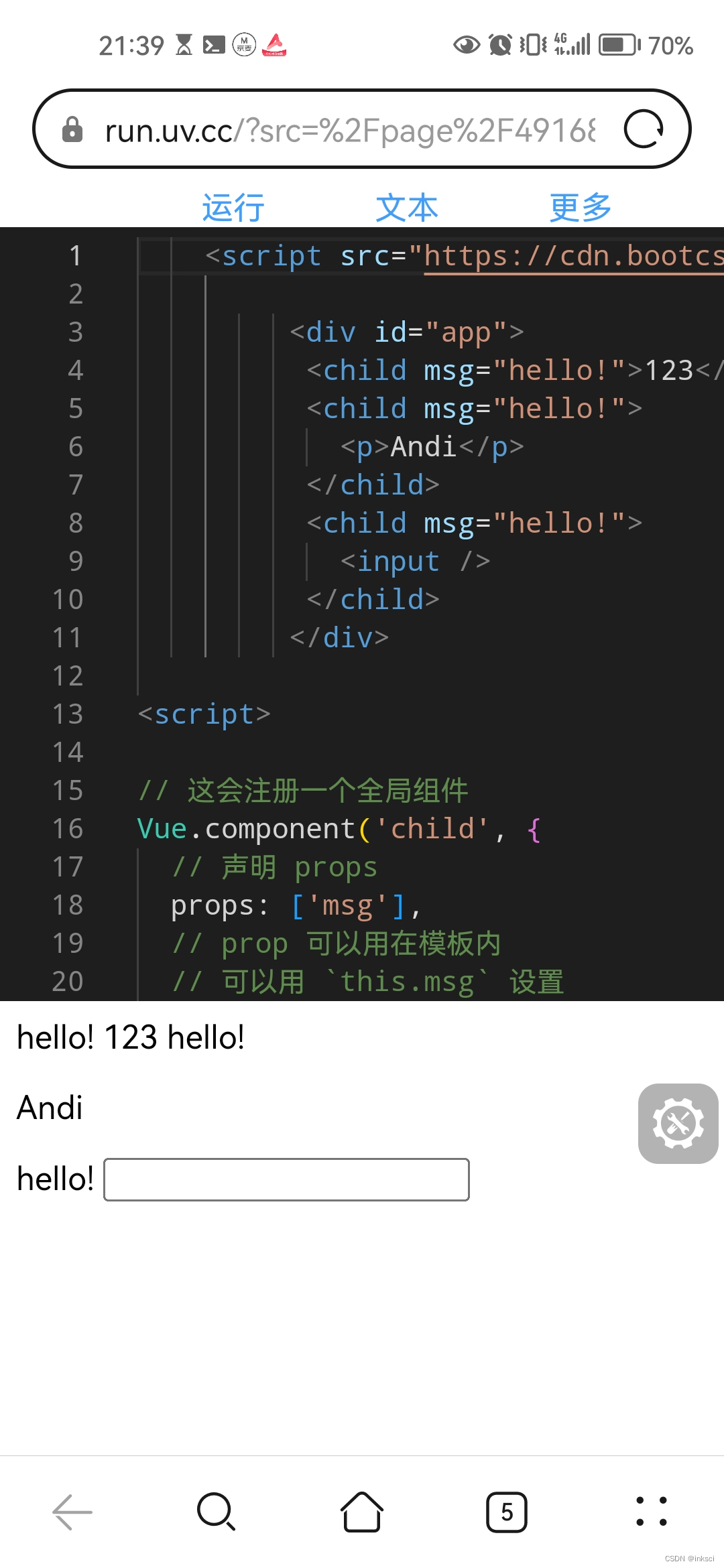








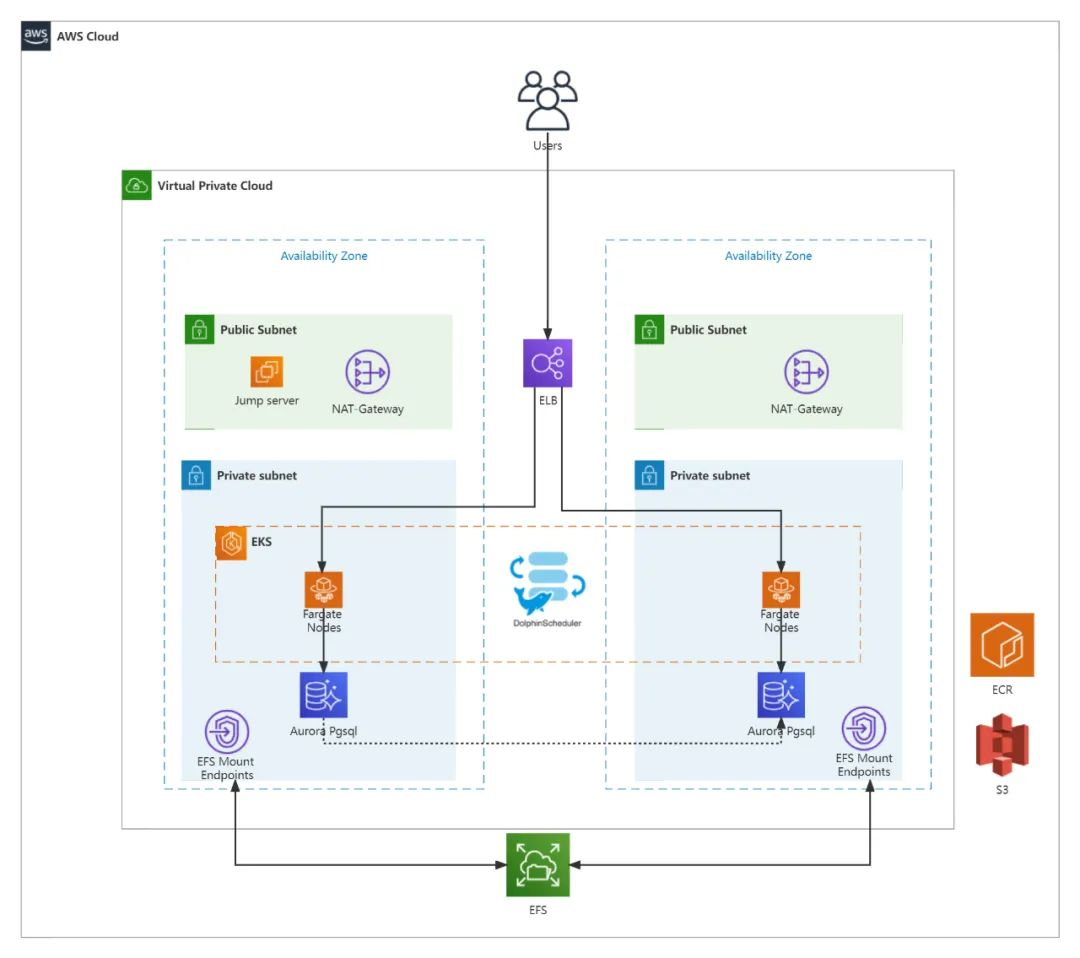






![CTF-Web习题:[HFCTF2021]Unsetme](https://i-blog.csdnimg.cn/direct/dc5f8da411bb4d3bb850be2d1d04e8ae.png)